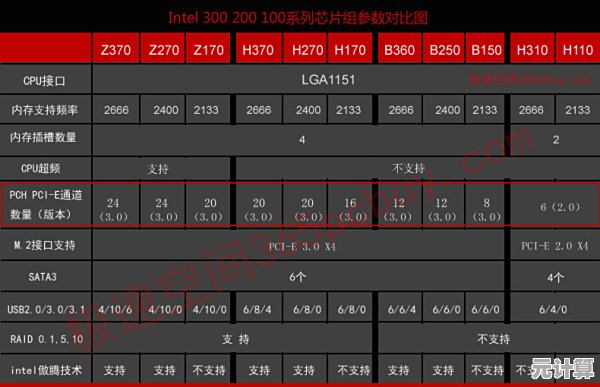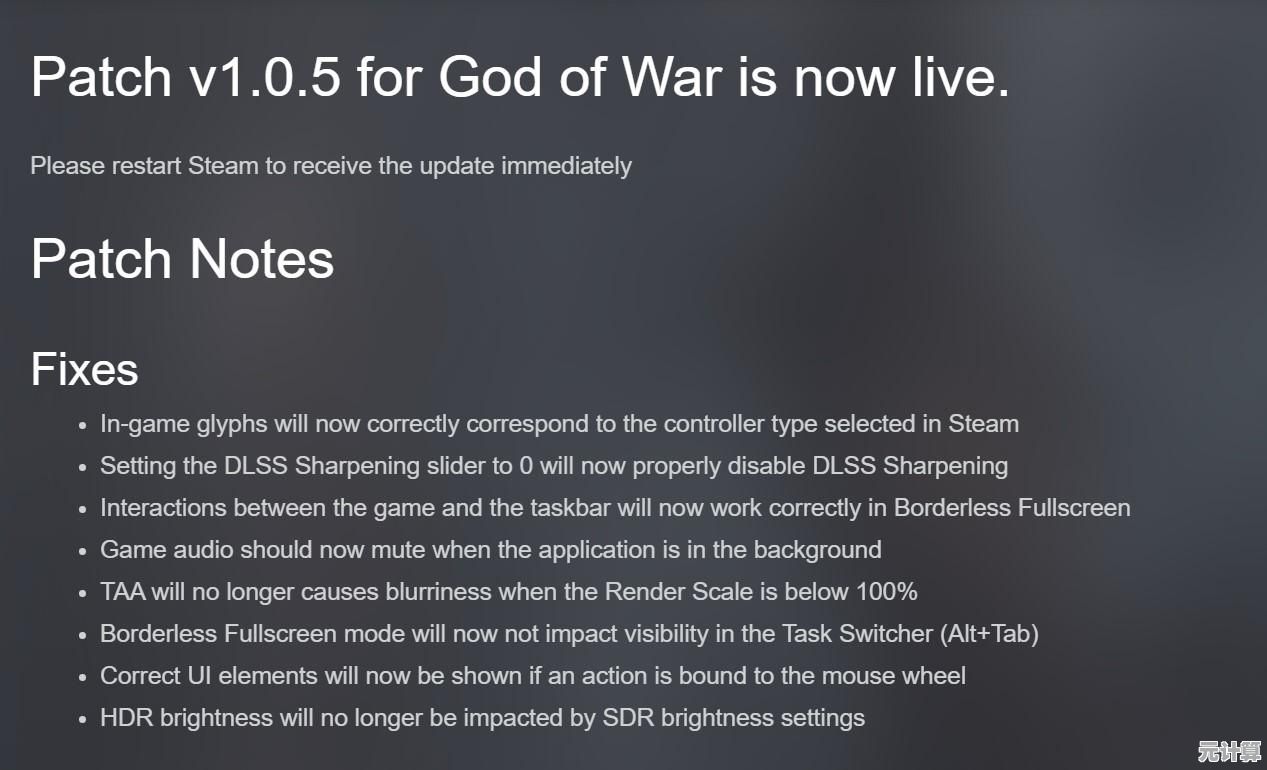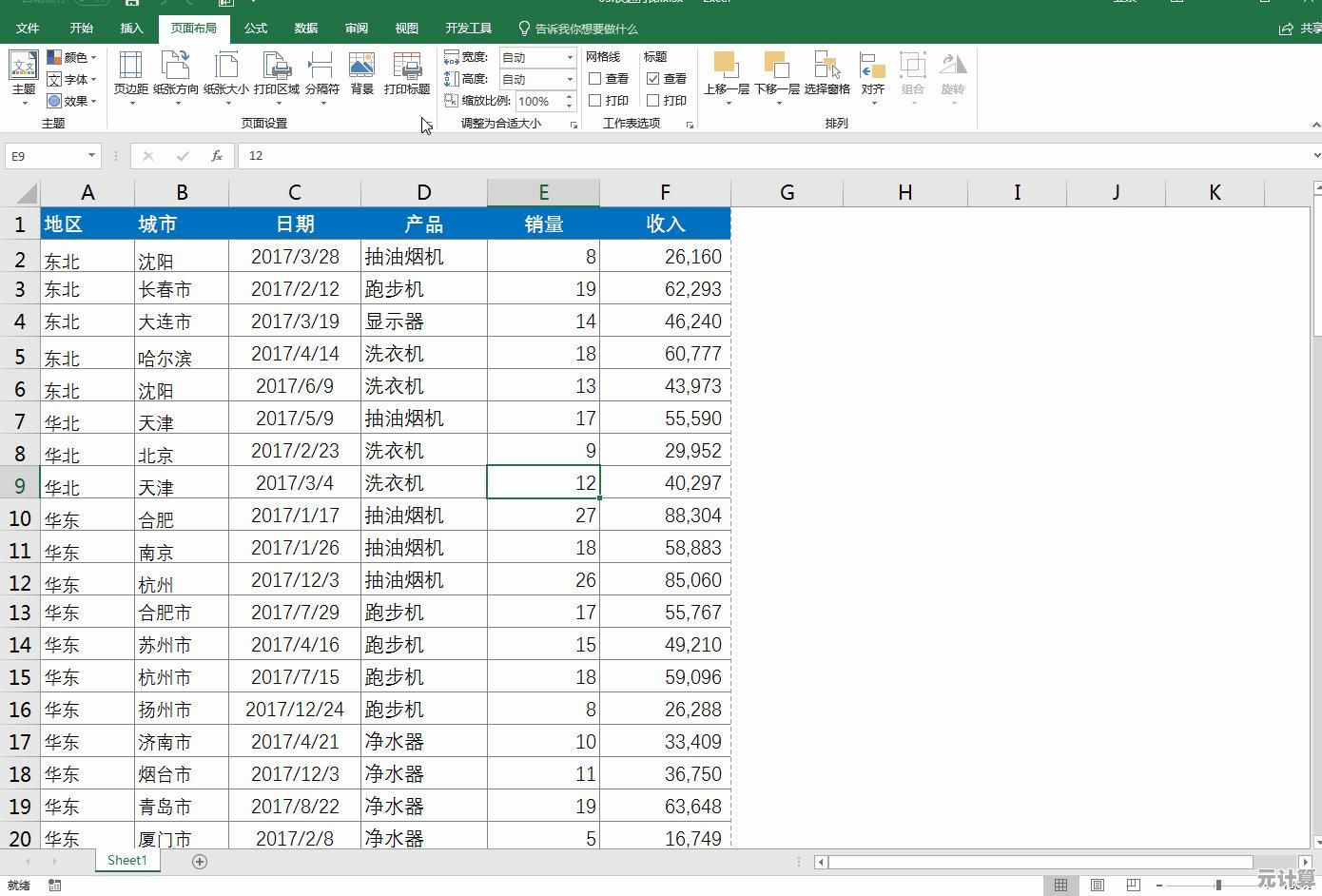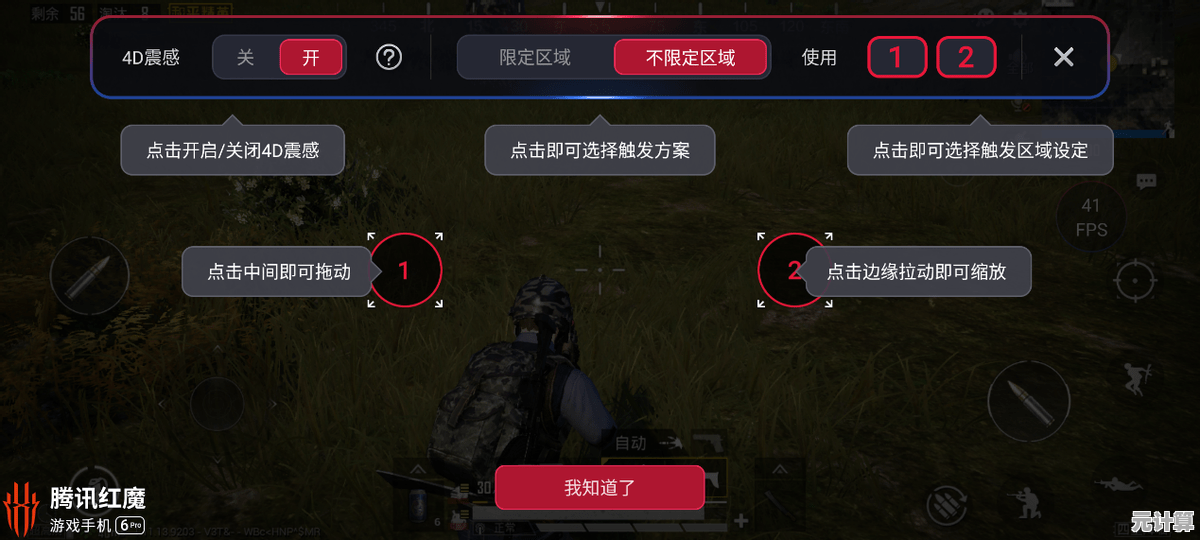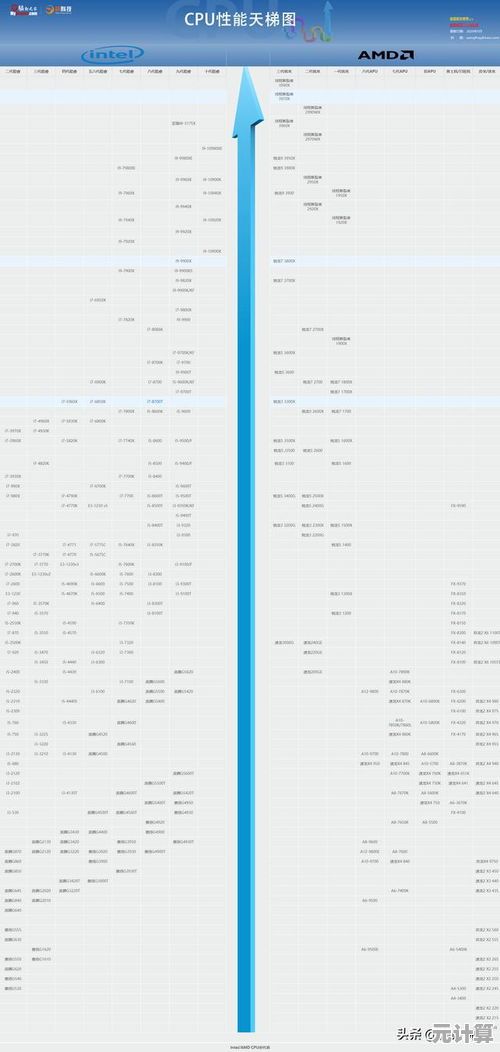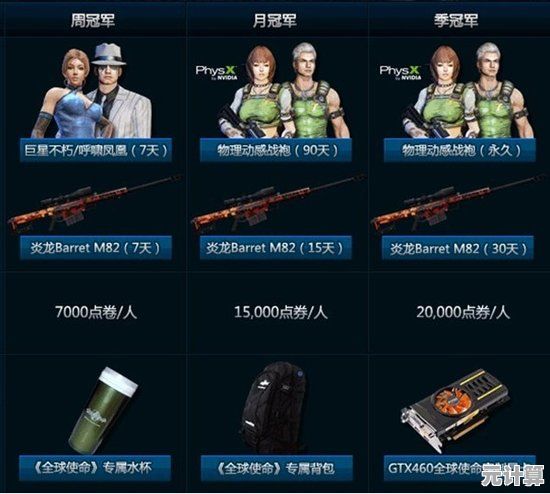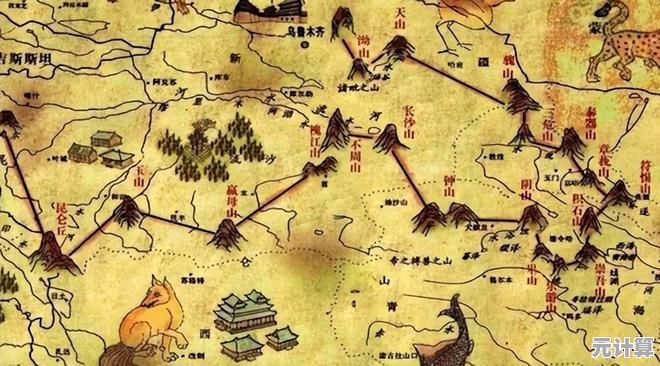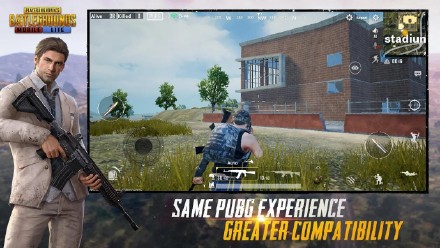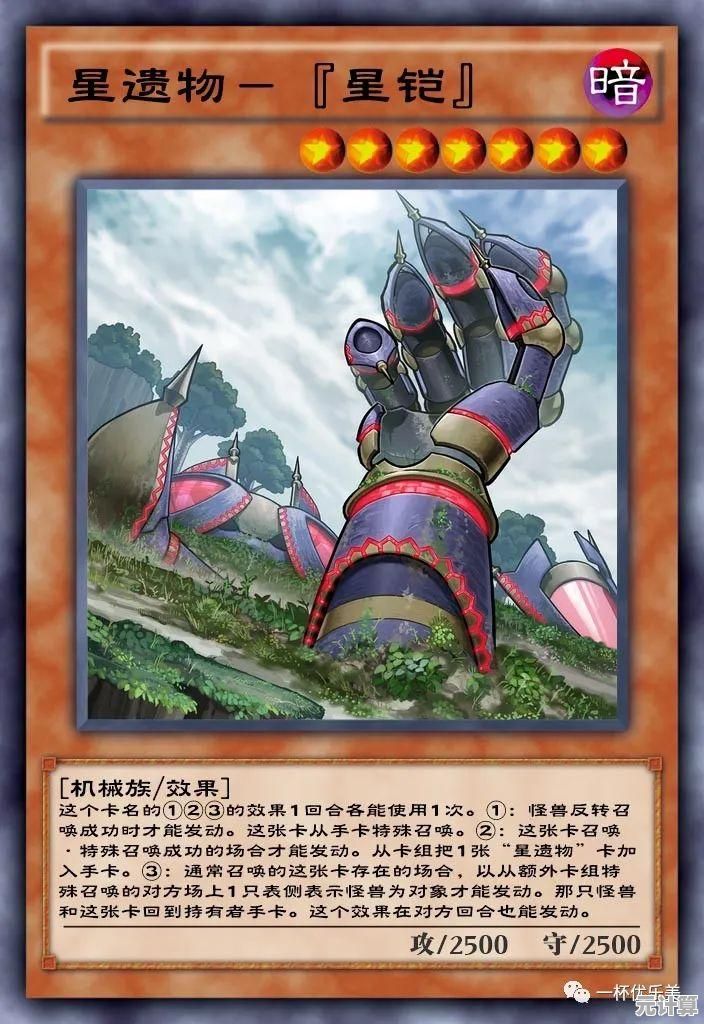电脑与手机端箭头符号输入指南:详细步骤一网打尽
- 问答
- 2025-10-01 19:19:02
- 1
详细步骤一网打尽
你是不是也经常遇到这种情况:写文档、发消息时想用个箭头符号表达方向或流程,结果手指在键盘上乱按一通,最后只能尴尬地打个“->”或者干脆放弃?说实话,我每次遇到这种时候都会有点烦躁,尤其是赶时间的时候,简直想对着屏幕吼一句:“这玩意儿到底怎么打出来?!” 其实箭头符号的输入没那么复杂,只是很多人没仔细研究过——包括我自己,也是折腾了好久才慢慢摸清门道,今天我就把自己试过的方法整理一下,可能有点啰嗦,但绝对真实,希望能帮到你。
电脑端:别只依赖复制粘贴了!
电脑上输入箭头符号,很多人第一反应是去百度搜然后复制粘贴,但每次都这样太麻烦了,而且万一断网就傻眼了,其实有更直接的方法,只不过得稍微记一下。
Windows系统:Alt键+数字小键盘
这招是我偶然在论坛里看到的,试了之后发现真香,这个右箭头,你可以按住Alt键,然后在数字小键盘(键盘右侧那堆数字键)输入26,松开Alt键,箭头就出来了,其他常见箭头:←是27,↑是24,↓是25,不过注意!这方法必须用数字小键盘,笔记本用户如果没小键盘可能得外接一个——我就因为这事差点买了外接键盘,后来发现笔记本有Fn键模拟小键盘,但麻烦得要死,最后放弃了。

Mac系统:快捷键或字符查看器
Mac党别笑,你们也有自己的痛点,我用的MacBook Air,最开始完全找不到北,后来发现按Ctrl+Command+空格可以调出字符查看器,然后在搜索框里输“arrow”,就能选各种箭头,缺点是每次得点来点去,效率低,另一个方法是装个输入法扩展,比如Rocket Typist,但我觉得为了个符号装软件有点过头——除非你天天用。
通用方法:输入法软键盘
不管是Windows还是Mac,搜狗或讯飞输入法都有符号面板,比如搜狗,右键点输入法状态栏,选“软键盘”->“特殊符号”,就能找到箭头,但问题来了:这些符号分类乱糟糟的,我每次得翻半天,而且箭头款式太多,选个简单右箭头还得在一堆“豪华版箭头”里找,简直选择困难症发作。
个人吐槽:电脑端方法虽然多,但没一个完美的,Alt码得记数字,Mac得点菜单,输入法又太杂,我现在干脆建了个txt文件存常用符号,需要时直接复制——土法炼钢,但管用。

手机端:emoji和输入法混战
手机输入箭头更玄学,不同App、不同输入法差别巨大,我用的iPhone,但安卓机也试过,感觉两边半斤八两。
iOS:emoji是救星,但不够专业
iPhone自带的键盘里,箭头符号藏在emoji分类里,点开地球图标选emoji,然后搜“箭头”,会出来一堆→←↗这种,优点是方便,缺点是很花哨,有些箭头带颜色或设计感,放在正式文档里显得不伦不类,比如上次我写工作报告,想插个简单右箭头,结果手滑选了个彩虹色版本,被同事笑了一整天——现在想起来还脚趾抠地。
安卓:输入法符号面板更实用
安卓机比如华为或小米,自带输入法通常有符号专区,比如百度输入法,长按空格键或者点“符号”按钮,能找到箭头分类,但问题是,不同品牌手机布局不一样,我帮朋友操作时经常找不到位置,得瞎摸半天。

第三方输入法推荐
如果你经常需要输入符号,可以试试安装Gboard或SwiftKey,Gboard的符号面板比较清晰,箭头归类在“数学符号”或“方向”里,还能自定义常用符号,不过手机屏幕小,点选容易误触,我这种手大的经常选错,气得想摔手机。
个人心得:手机输入箭头最省事的方法其实是——偷懒,我现在直接把常用箭头存到输入法的“快捷短语”里,比如输入“jt”自动替换为→,虽然得提前设置,但一劳永逸。
为什么箭头符号这么麻烦?我的胡乱猜想
我猜,箭头符号输入这么折腾,可能是因为它既不是标准字母,也不是高频符号,操作系统和输入法厂商都懒得优化,反正用户要么复制粘贴,要么用替代符(>),而且箭头变体太多:粗的、细的、带框的、双线的……选择多了反而让人头晕,有时候我觉得,这玩意就像生活中那些小障碍——明明很简单,但偏偏卡你一下,让你怀疑自己是不是太较真了。
实用主义至上
说了这么多,其实核心就一句:别死记硬背,电脑端用Alt码或输入法面板,手机端靠emoji或快捷短语,实在不行就复制粘贴,符号是为了表达服务的,没必要为它浪费太多时间——除非你是设计师或者强迫症患者(比如我)。
最后分享个糗事:有次我为了打一个特殊箭头,折腾了半小时,结果发现客户根本不在意这个细节,所以啊,有时候完美主义反而拖效率后腿,希望这篇啰里啰嗦的指南能帮你少走点弯路!
本文由呼沛容于2025-10-01发表在笙亿网络策划,如有疑问,请联系我们。
本文链接:http://max.xlisi.cn/wenda/47822.html